ConstraintLayout使用说明
刚学Android那会,Android是有五大布局的:FrameLayout、LinearLayout、RelativeLayout、AbsouteLayout、TableLayout。现在为止,Android的布局家族得到了扩充,现在在公司做项目使用的最多的是ConstraintLayout,之前接触的比较少,因此趁着周末时间,好好学习了一下,功能非常nb,不愧是Android Studio默认创建项目的首选布局。
ConstraintLayou与RelativeLayout类似,但功能更强大,且性能更高。
官方文档
目前ConstraintLayout支持以下几种约束:
相对布局
Margins
中心布局
圆形布局
可见性行为
尺寸约束
链
虚拟辅助工具
优化器
相对布局
相对位置是一个最基本的功能,一个控件相对另一个控件是如何布局的。你可以控制在水平和垂直两个方向上控制控件。
水平方向:left、right、start、end边
垂直方向:top、bottom边和文字baseline
layout_constraintXXX_toYYYOf属性,其中XXX和YYY可以为start、left、end、right、top和bottom,意思是让控件的哪一边和另一个控件的哪一边挨着。
关于相对位置,官方给出的图如下:

用法:
layout_constraintXXX_toYYYOf属性后面即可跟控件id,也可以跟parent,parent代表着父布局,即ConstrainLayout。
Margins
 和其他布局一样,都是可以指定Margins的,比如在指定了边重合后,可以再加上Margins实现上图的效果。
和其他布局一样,都是可以指定Margins的,比如在指定了边重合后,可以再加上Margins实现上图的效果。
当约束的目标可见性是GONE,可以设置一个另外的margin,通过以下属性进行设置:
layout_goneMarginStart
layout_goneMarginEnd
layout_goneMarginLeft
layout_goneMarginTop
layout_goneMarginRight
layout_goneMarginBottom
中心布局和bias
举个例子:
如果需要满足这个约束,那么button尺寸得和ConstraintLayout一样宽。但最终的效果如下:

这样就好像拉伸了控件一样,实现了水平居中的效果,同样可用于垂直居中。
Bias
默认地,两边拉伸一样大,但如果想两边拉伸的不一样,可以使用如下两个属性:
layout_constraintHorizontal_bias
layout_constraintVertical_bias
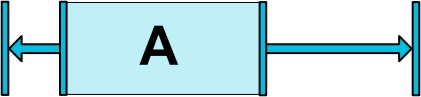
代码如下:
这样两边比就是0.3:0.5,类似LinearLayout的weight效果。
圆形布局(1.1加入)
可以指定某一控件以相对另一控件的某一角度和距离进行布局。
layout_constraintCircle: references another widget idlayout_constraintCircleRadius: the distance to the other widget centerlayout_constraintCircleAngle: which angle the widget should be at (in degrees, from 0 to 360)
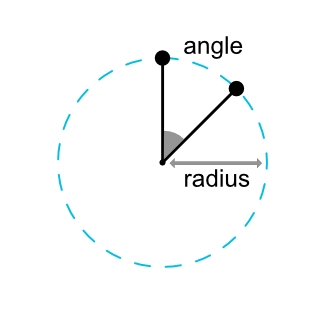
可见性行为
ConstraintLayout在处理控件可见性为GONE时有特殊的规则。
当控件可见性为GONE时,
布局阶段会认为是一个点
它的约束关系仍在,但是margin会是0。
效果如下图:

尺寸约束
ConstraintLayout最小尺寸
可以为ConstraintLayout设置最小尺寸和最大尺寸。当ConstraintLayout的尺寸设置WARP_CONTENT时,这些最小尺寸和最大尺寸会被使用。
控件尺寸约束
控件的尺寸是通过layout_width和layout_height进行约束的,可以使用三种值:
某一指定值
WARP_CONTENT
0dp,等价于"MATCH_CONSTRAINT"
Ratio
可以定义控件的尺寸和另一个控件的尺寸比例。前提条件是至少有一个尺寸是0dp,然后指定layout_constraintDimensionRatio,如下:
这种情况下,宽高将是1:1。
ratio可以有两种表现形式:
一个浮点数:表示宽/高
一个比例形式,表示宽:高
如果两个尺寸都为0dp,系统根据指定的ratio设置满足的最大尺寸。
H字母在前表示,前面是高度:宽度;
链
虚拟辅助工具
Guideline
Barrier
Group
优化 (1.1新特性)
可以在ConstraintLayout中添加app:layout_optimizationLevel进行优化,目前支持的参数有:
none : no optimizations are applied
standard : Default. Optimize direct and barrier constraints only
direct : optimize direct constraints
barrier : optimize barrier constraints
chain : optimize chain constraints (experimental)
dimensions : optimize dimensions measures (experimental), reducing the number of measures of match constraints elements
高级用法——辅助工具
Guideline
可以将Guideline看做是辅助线,不会在布局中显示的。Guideline中有两种,垂直的和水平的。
水平的Guideline,高度为0dp,宽度为ConstraintLayout的宽度
垂直的Guideline,宽度为0dp,高度为ConstraintLayout的高度
有三种方法去定位一个辅助线的位置:
layout_constraintGuide_begin:对于水平的,相当于topMargin;对于垂直的,相当于leftMarigin
layout_constraintGuide_end:对于水平的,相当于bottomMargin;对于垂直的,相当于rightMarigin
layout_constraintGuide_percent:设定相对布局的百分比,如果需要居中,就设置0.5
居左1/4,guideline居中,textview又居左和guideline的中,就是1/4的地方。
Barrier
Barrier是栅栏的意思,Java并发库里有个栅栏,这里意思差不多,都是给个底线,超越不得的。
Barrier以一组控件作为输入,基于这些控件创造出一个虚拟的辅助线。
比如下图,将会创造一个左边的栅栏沿着控件的左边。
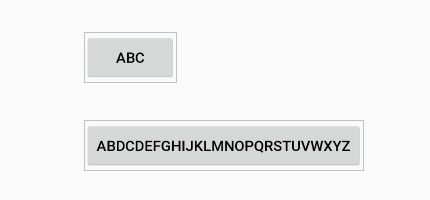
当创建了Barrier之后,其他控件可以和Barrier建立约束。
Group
Group可以将一组控件组合起来,一起控制可见性。不需要分开设置。这个真的是太有用了,目前我们的项目中经常需要某一中情况下隐藏几个textview,那一种情况下又是开那几个TextView,可以改变用Group。
用法如下:
总结
ConstraintLayout是一个性能很高的布局,可以应对复杂的布局,重要的还是要多实践实践。
Last updated